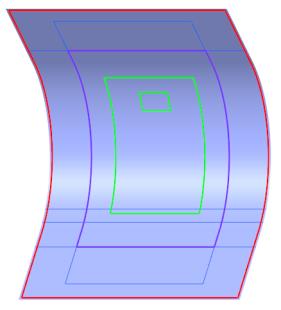Creación de capas de material manuales (PLY_4 y PLY_5)
Creación de una copia de PLY_2 y PLY_3
1. En el árbol compuesto, seleccione la función Manual Ply 2.
2. Pulse Ctrl y seleccione la función Manual Ply 3. Ambas funciones Manual Ply 2 y Manual Ply 3 están seleccionadas.
3. Pulse Ctrl + C.
4. Pulse Ctrl + Mayús + V. Se abre el cuadro de diálogo Pegar especial (Paste Special).
5. Seleccione la casilla Configuración avanzada de referencias (Advanced reference configuration).
6. Pulse en Aceptar (OK). Se abrirá el cuadro de diálogo Configuración avanzada de referencias (Advanced Reference Configuration).
7. Pulse en  . Se cierra el cuadro de diálogo Configuración avanzada de referencias (Advanced Reference Configuration).
. Se cierra el cuadro de diálogo Configuración avanzada de referencias (Advanced Reference Configuration).
 . Se cierra el cuadro de diálogo Configuración avanzada de referencias (Advanced Reference Configuration).
. Se cierra el cuadro de diálogo Configuración avanzada de referencias (Advanced Reference Configuration).Los objetos laminados PLY_4 y PLY_5 se añaden al árbol de elementos laminados.
Las funciones Manual Ply 4 y Manual Ply 5 de la capa de material manual se añaden al árbol compuesto.
8. Pulse en el espacio vacío de la ventana gráfica. El límite de PLY_4 y PLY_5 se realza, tal como se muestra en el siguiente gráfico:
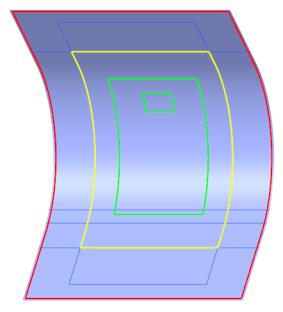
Cambio de las propiedades de la capa de material con el menú de accesos directos
1. Pulse Ctrl y seleccione PLY_4 y PLY_5 en el árbol de elementos laminados.
2. Pulse con el botón derecho del ratón y seleccione Propiedades (Properties). Se abre el cuadro de diálogo Propiedades de los objetos laminados (Laminate Objects Properties).
3. En el cuadro Material, seleccione XE800_36.
4. Pulse en Aceptar (OK). Los materiales de las capas de material seleccionadas cambian.
5. Pulse en el espacio vacío de la ventana gráfica.
6. Para ver el material cambiado, pulse en  Gestor de elementos laminados (Laminate Manager). El nuevo material de PLY_4 y PLY_5 es XE800_36.
Gestor de elementos laminados (Laminate Manager). El nuevo material de PLY_4 y PLY_5 es XE800_36.
 Gestor de elementos laminados (Laminate Manager). El nuevo material de PLY_4 y PLY_5 es XE800_36.
Gestor de elementos laminados (Laminate Manager). El nuevo material de PLY_4 y PLY_5 es XE800_36.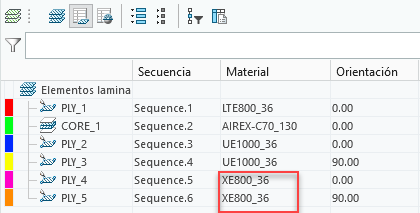
7. En el árbol de elementos laminados, pulse en  Lista de elementos laminados (Laminate List).
Lista de elementos laminados (Laminate List).
 Lista de elementos laminados (Laminate List).
Lista de elementos laminados (Laminate List).8. Pulse en el espacio vacío de la ventana gráfica. Aparecerá el modelo tal y como se muestra en el siguiente gráfico:
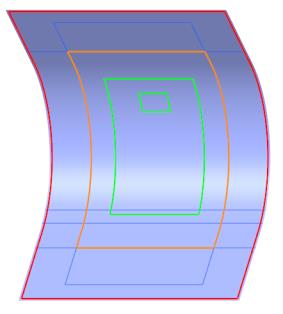
Cambio de la asignación de colores
1. Pulse en > . Se abre el cuadro de diálogo Asignación de colores (Color Mapping).
2. Cambie el color de las capas de material con el material XE800_36 y los grados de orientación 90 de la siguiente manera:
a. Pulse en la flecha situada junto al color R: 255, G: 138, B: 0. Se abre la paleta de colores.
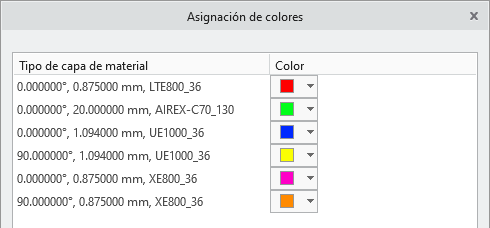
b. Seleccione el color R: 120, G: 50, B: 255, tal como se muestra en el siguiente gráfico:
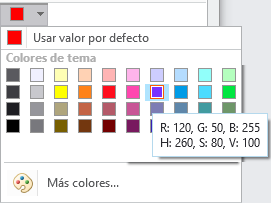
3. Pulse en Aceptar (OK). Se cerrará el cuadro de diálogo Asignación de colores (Color Mapping). Aparecerá el modelo tal y como se muestra en el siguiente gráfico: